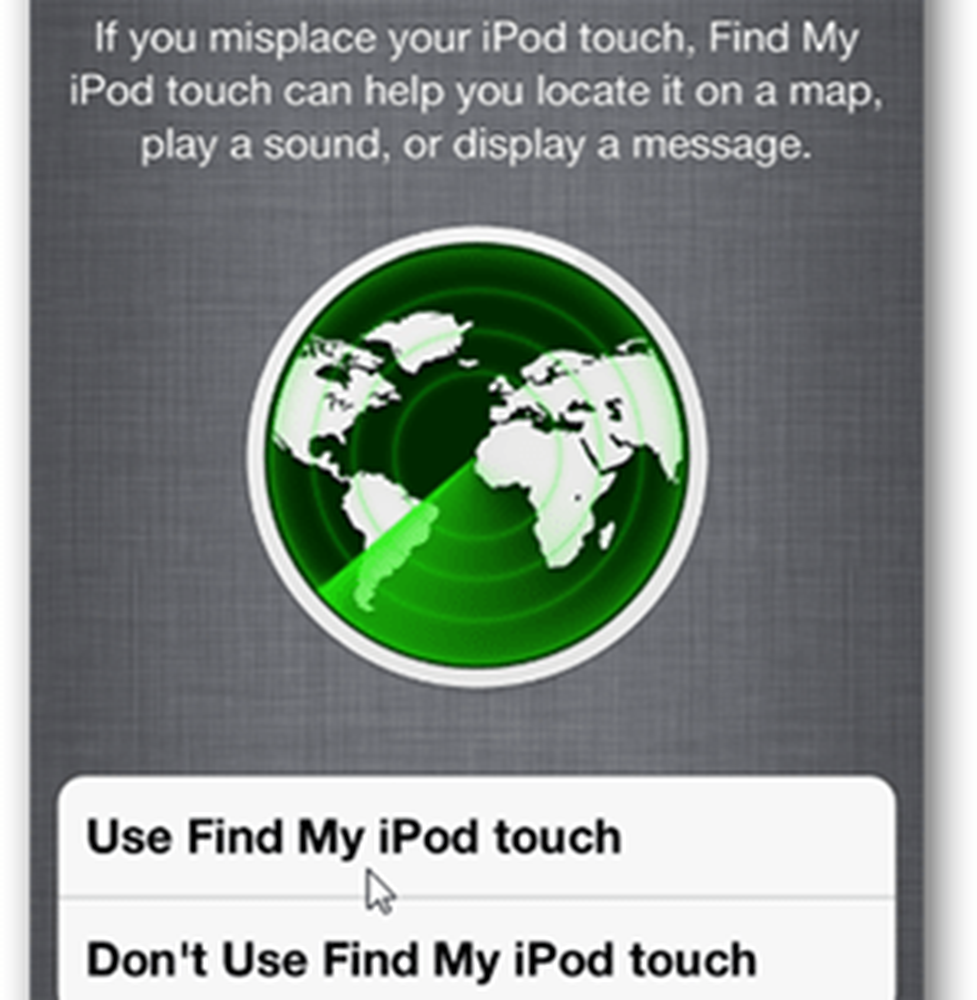Zoek uit of een taal functies ondersteunt voordat u deze in Windows 10 installeert
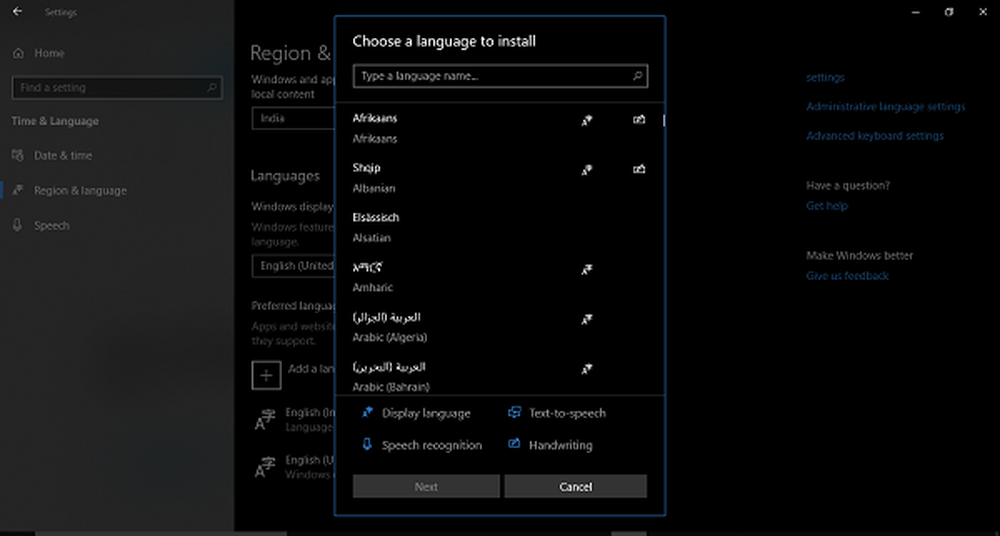
In Windows 10 kunt u meerdere weergavetalen en invoertalen toevoegen of zelfs uw standaardtaal wijzigen in alles dat past bij uw voorkeuren. Dus als je alles in het Engels leuk vindt, maar de meeste van je taken in het Hindi zijn, kan dit worden gedaan door twee talen te installeren en vervolgens de taalbalk te gebruiken om tussen deze talen te schakelen. U kunt trouwens ook instellingen inschakelen waarmee u van toetsenbord kunt veranderen wanneer u een app gebruikt.
Talen worden ook gebruikt voor handschrift, tekst naar spraak, spraakherkenning. Wat is er veranderd met Windows 10 v1803 is dat het nu gemakkelijk is om erachter te komen of de taal deze functies ondersteunt. Voordien moest je de taal installeren en daarna naar binnen kijken om erachter te komen welke functies werden ondersteund.

Stappen om de ondersteunde functies in Windows 10-talen te achterhalen:
- Ga naar Instellingen> Tijd en taal> Regio en taal.
- Onder Gewenste talen> Een taal toevoegen.
- Dit opent een zoekvak waarin u elke taal kunt vinden door enkele trefwoorden te typen. Het bevat ook pictogrammen naast de naam die de ondersteunde functies vertegenwoordigen en die u helpen te identificeren of de taal de functies ondersteunt die u aan het zoeken was.
- Als u de taal niet kunt vinden, wordt aan het einde van het zoekresultaat een link naar de winkel weergegeven.
- Zodra u de taal hebt gevonden, selecteert u deze en klikt u op Volgende,
- Het volgende scherm zal u vragen het in te stellen als de standaardtaal, te gebruiken voor handschrift en ook spraakgegevens te downloaden.

Na de installatie kunt u naar Talen gaan, de taal selecteren en vervolgens de opties kiezen. Hier kunt u opties voor die functies krijgen, indien aanwezig.
Wat ik handig vind, is dat je gerelateerde toetsenborden voor die taal kunt toevoegen. Dus als voorbeeld, wanneer ik Hindi kies, krijg ik opties om toetsenborden toe te voegen van Marathi, Nepali en Devnagri omdat ze het gemeenschappelijke script hebben.

Notitie: Spraak is gerelateerd aan Cortana in Windows 10. Dus als u de taal niet beschikbaar vindt voor spraak, betekent dit dat Cortana die taal niet ondersteunt. Als u echter een toepassing van derden gebruikt, werkt deze probleemloos.
Vindt u deze functie nuttig bij Windows 10? Maakt het u gemakkelijker om ondersteunde functies voor een taal te vinden?